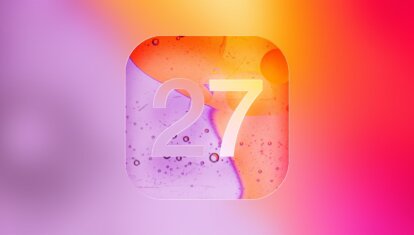[Mac OS X] Диагностический снимок системы
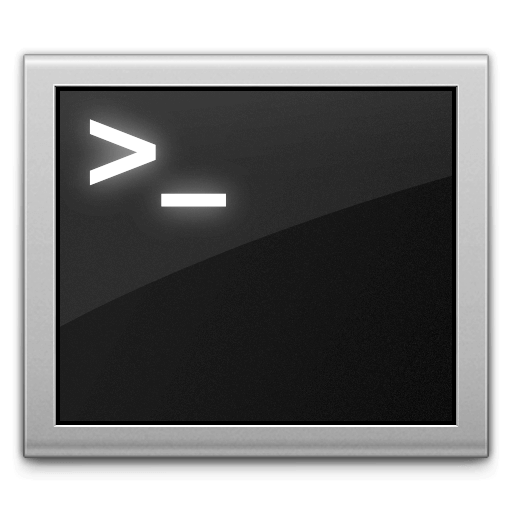
Если вы обнаружили программу, работающую с ошибками, и хотите сообщить разработчикам программы о найденной ошибке, то лучше включить в ваш отчет и диагностический снимок системы. Это упростит разработчикам поиск и устранение ошибок. Сделать это можно следующими способами.
Первый способ
Воспользуйтесь комбинацией клавиш Shift+Ctrl+Alt+Cmd+. и такой отчет будет создан.
Второй способ
Откройте Терминал и выполните команду:
sudo sysdiagnose
Введите ваш пароль. Программа предупредит, что в отчет будут включены некоторые приватные данные, такие как серийный номер компьютера, его имя и имя пользователя. Если вы согласны с этим, то просто нажмите Enter (картинки кликабельны):
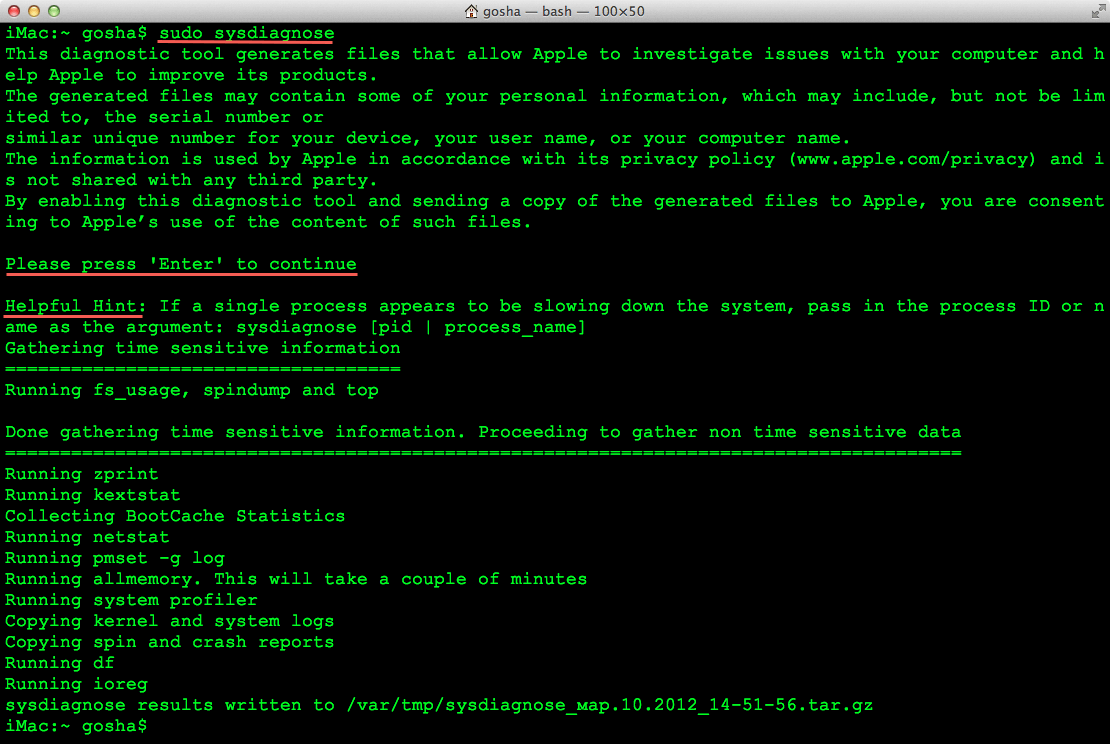
Программа создаст снимок системы.
Подсказка. Этот способ более удобен, если необходимо в отчет включить данные о конкретном процессе, который, например, чрезмерно нагружает процессор. Именно такая подсказка выводится самой программой sysdiagnose (см. Helpful Hint на картинке выше).
Для этого нужно передать программе в качестве параметра идентификатор (PID) или имя такого процесса. А найти такой процесс можно при помощи команды top:
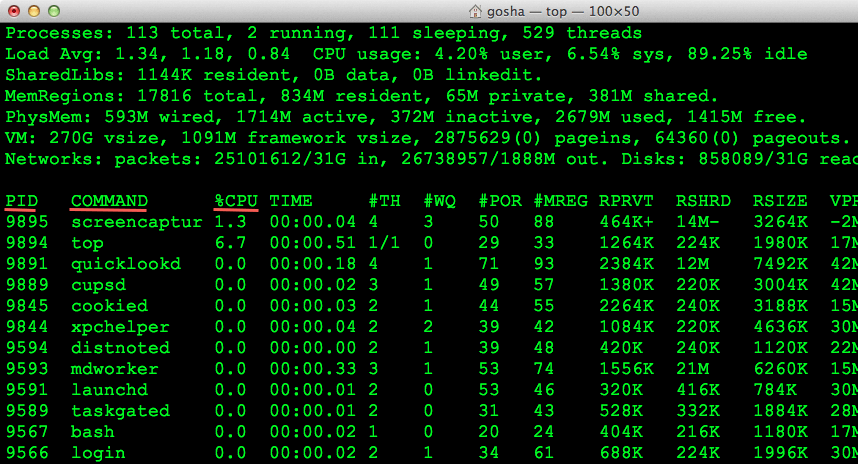
Загрузку процессора вы найдете в третьей колонке с названием %CPU, а идентификатор или имя процесса в первой (PID) и второй (COMMAND) колонках соответственно, один из которых и нужно передать в качестве параметра. Например:
sudo sysdiagnose 7286
Подсказка. Завершить работу команды top можно нажав клавишу Q.
И в первый и второй способ, через некоторое время, приведут к созданию файла (архива .tar.gz) в каталоге /var/tmp, в котором и будет содержаться отчет о системе. При этом будет открыто окно Finder, в котором вы и сможете найти его:
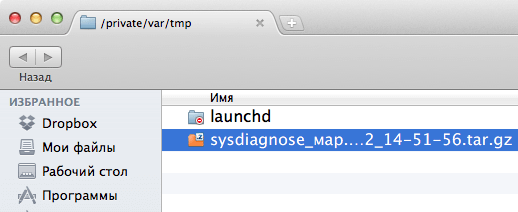
Приложите этот файл в отчет об ошибке.
Удачи!